电脑转换音频格式什么方法好?介绍六个简单有效的转换操作
作为音响爱好者,深知音频格式不兼容给我们带来的困扰。这不但会影响到音乐播放,还可能影响到视频编辑以及讲座录制等多个方面。所以,也是因为这许多的不便,也就造成了后续出现很多音频格式转换的操作需求。那么,电脑转换音频格式什么方法好呢?请不要担心,下面就来介绍六个简单有效的转换操作,一起来看下吧。

一、使用系统功能
作为微软Windows操作系统的用户,其实当前操作系统里面也有一些方法能够达成音频格式转换的操作,也就是说在系统上的Windows Media Player工具,可起到音频格式转换器的作用。虽然其专业性不及业界最优软件,但进行基本的格式转换却轻而易举。我通常会将需要转换的音频文件添加至播放列表,然后选择“翻录”选项,设定好输出格式后即可开始转换。

二、使用在线网页
其次在部分场合,无需进行繁琐的软件安装步骤,只需在线使用音频转换工具即可满足需求。例如:刚刚发布的“i转音频”或者“izaudio”等在线网页,其支持多种音频格式的快速转换,并且还能调整比特率与采样率。仅需简单的三步操作——上传音频文件、选定转换格式,就能轻松完成任务。
具体转换操作:
可以直接使用默认浏览器,打开“i转音频”这个网页平台。如果说您是第一次使用的话,也可以直接在浏览器当中搜索“izaudio”这个关键词手动查找。然后,点击软件中间空白处或左上角的“添加文件”按钮,这样就可以来到文件选择界面,在这个界面我们选中想转换的具体,这样它就会被导入到软件中。
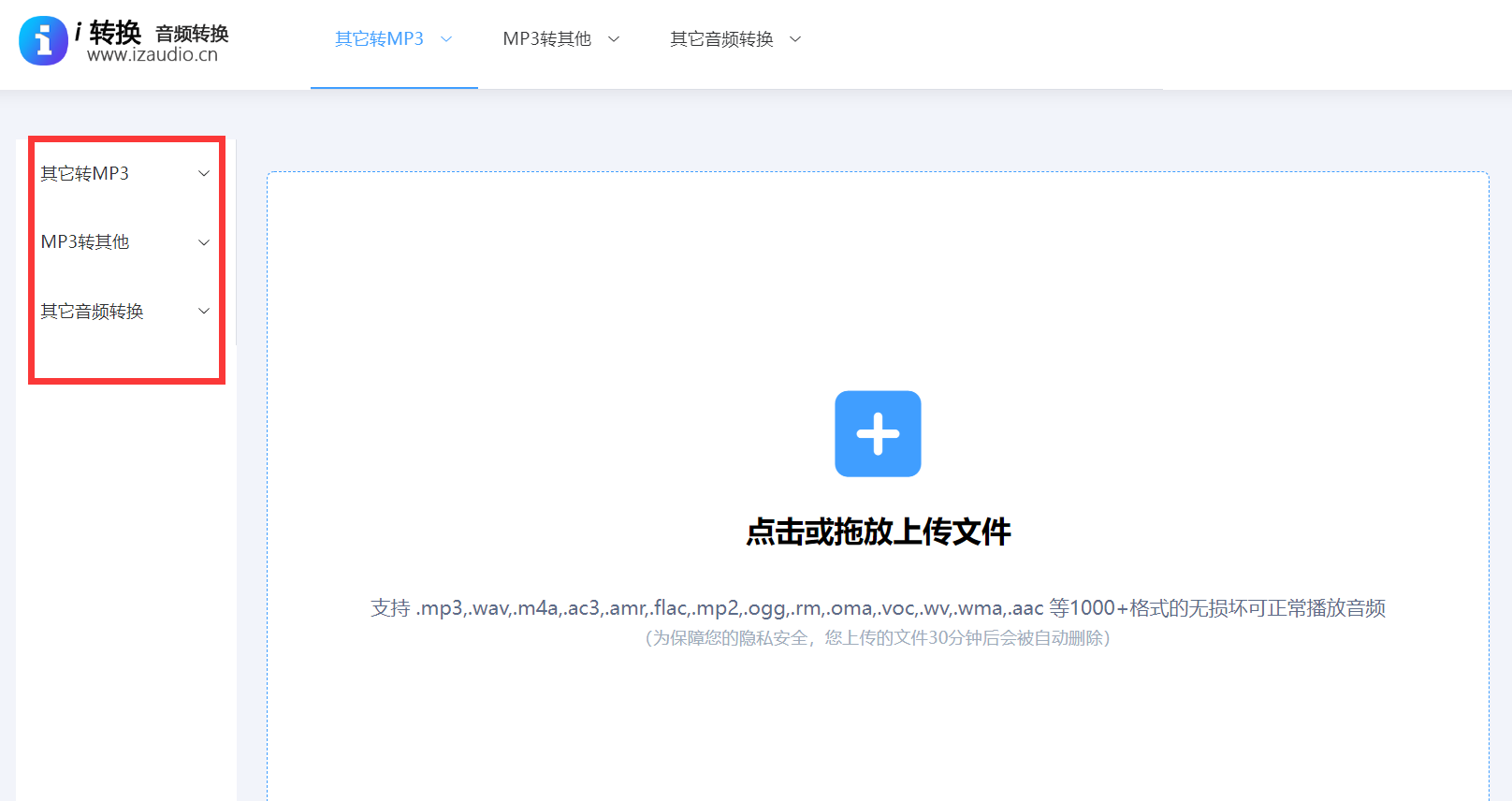
在将需要转换的音频全部添加好之后,后面可以按照自己的需求调整“声道”和“码率”等参数设置。确认没有其他需求的前提下,点击“开始转换”按钮。因为软件的专业性,所以转换速度是很快的,而且转换完成时就会自动将其输出目录打开,在打开的目录中我们就可以找到转换好的音频文件了。
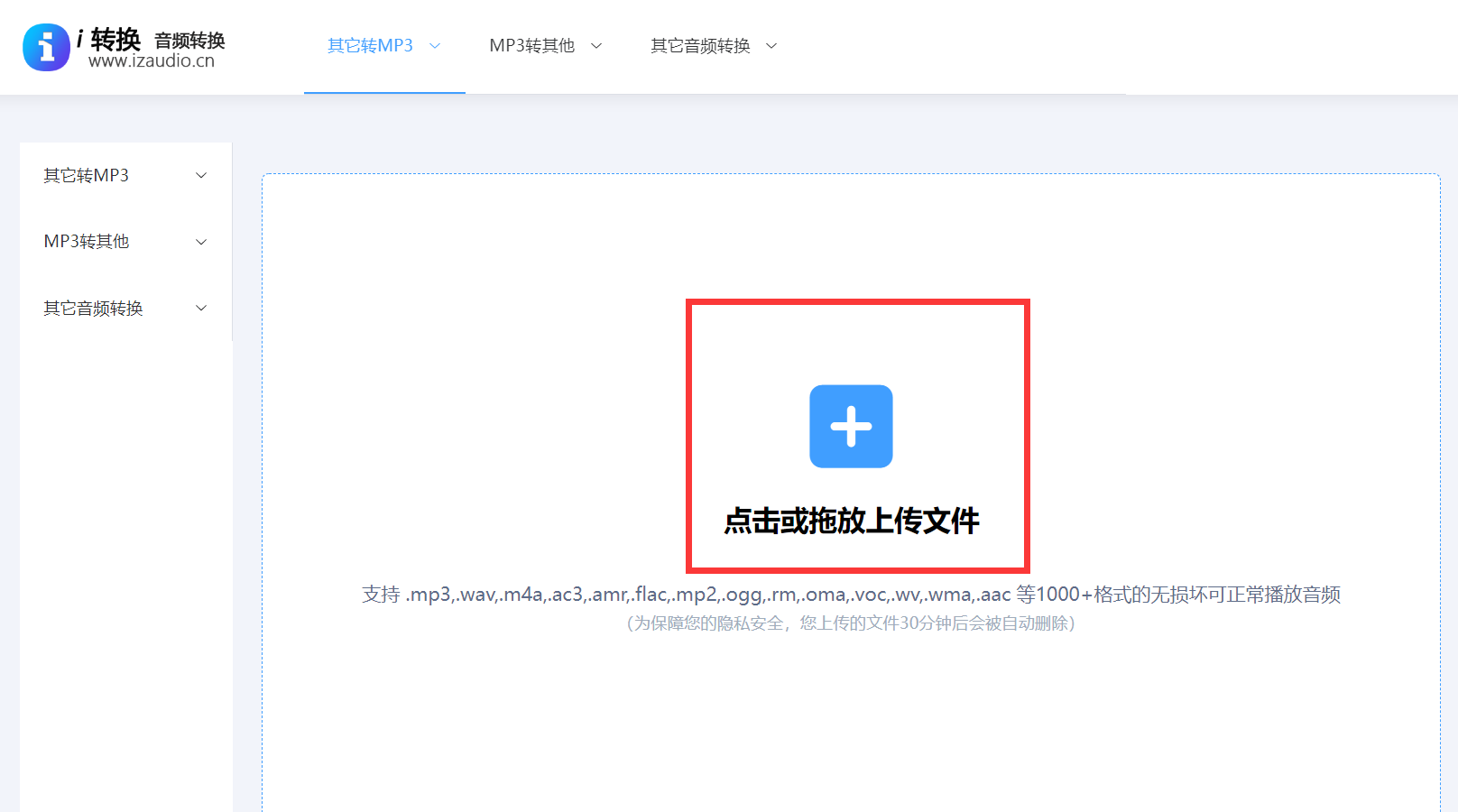
三、使用专业程序
在众多实践方式之中,运用专业化音频处理软件无疑是最直接有效的方法。比如:格式工厂这款软件,它既能实现音频格式的转变,也具备调节音质的强大功能,使之更加便捷实用。操作方面,只需简单几步就能将WAV转换成MP3或者FLAC的音频文件。另外,像Audacity这样的专业级音频编辑软件,该应用集格式转化与音频编辑于一体,具备剪辑及混音等功能。虽界面繁复,然功能强大且实用性极强。
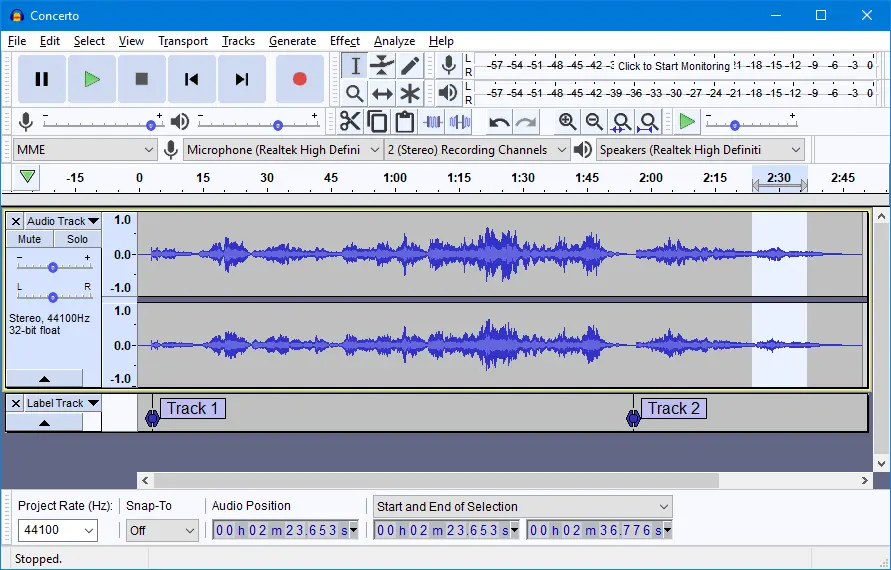
四、使用移动应用
此外,对于众多苹果设备用户来说,iTunes无疑是必不可少的关键工具。它不仅具备音乐管理和播放等基本功能,而且也支持多种音频格式的轻松转换。例如,我们常常需要将MP3格式的音频文件转换成AppleLossless格式,以便获得更为极致的音响效果。这个步骤只需简单几步即可完成:首先将所需音频素材导入到iTunes资料库中,然后单击“创建新版本”按钮即可启动转换程序。
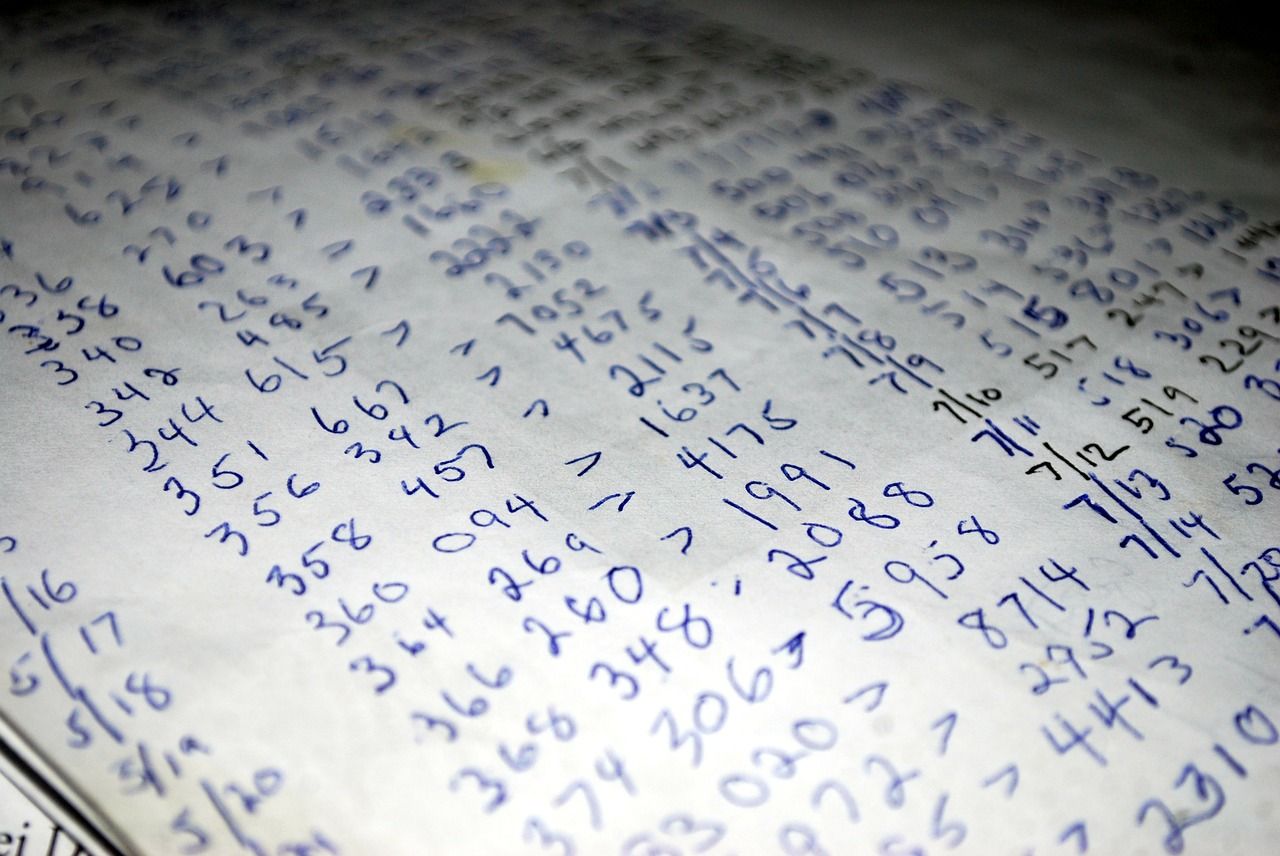
五、使用命令行工具
除了上面分享的四个方法以外,对于科技爱好者来说,使用命令行工具进行音频转换是挑战与乐趣共存的过程。以“FFmpeg”为例,这是一款功能齐全且易于使用的命令行工具,它支持多种音频格式的转换。虽然在学习初期会有一定难度,但只要能够熟练掌握,就可以体会到其在批量处理和高级设置方面所带来的巨大优势。而具体的转换操作也与上面分享的几款软件类似,只需选择到自己所需的功能后,将需要转换的音频格式添加好,确认无误后点击:开始转换即可。

六、使用其它工具
最后,大家还可以使用一些其它的工具来执行电脑音频格式转换的操作,因为对于不同的用户来说,使用习惯肯定存在着很大的区别。例如:CloudConvert这样基于云计算的开发工具,所有的音频转换都在其服务器上完成。这意味着大家不需要安装任何额外的软件或插件,只要有稳定的互联网连接,就可以使用CloudConvert的音频转换功能。
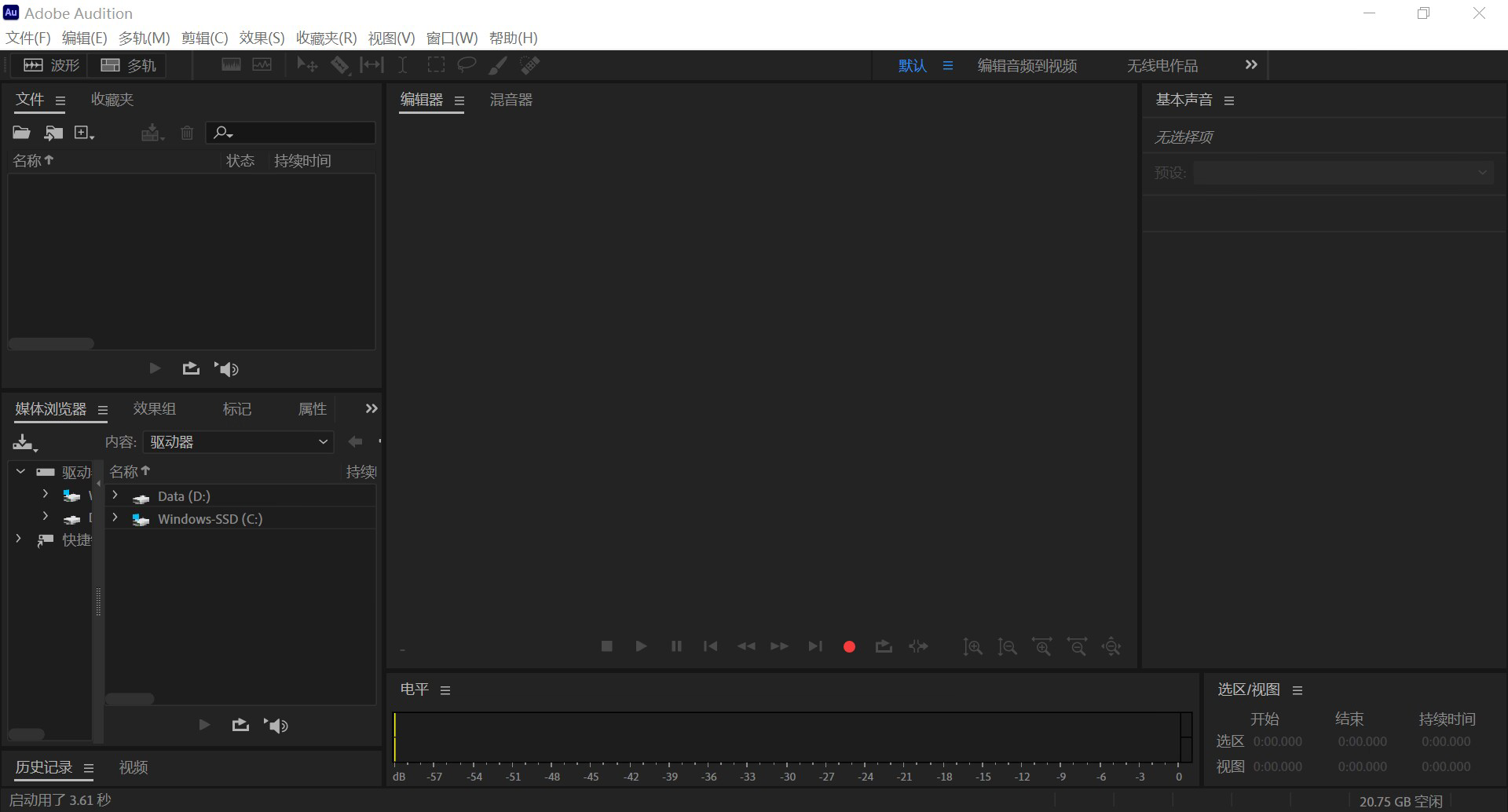
关于电脑转换音频格式的六个方法,小编就为大家分享到这里了,希望您在看完之后所遇到的问题都能够被完美地解决。最后总结一下:像使用系统功能、在线网页、专业程序、移动应用、命令行工具以及其它工具等,都是很不错的选项。如果说您还在被类似的问题困扰着,不妨选择其中一到两个适合自己的手动操作完成。温馨提示:如果您在使用i转音频在线网页的时候遇到问题,请及时与我们联系,祝您电脑转换音频格式转换操作成功。











